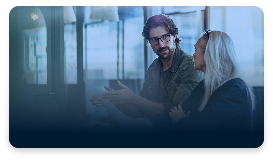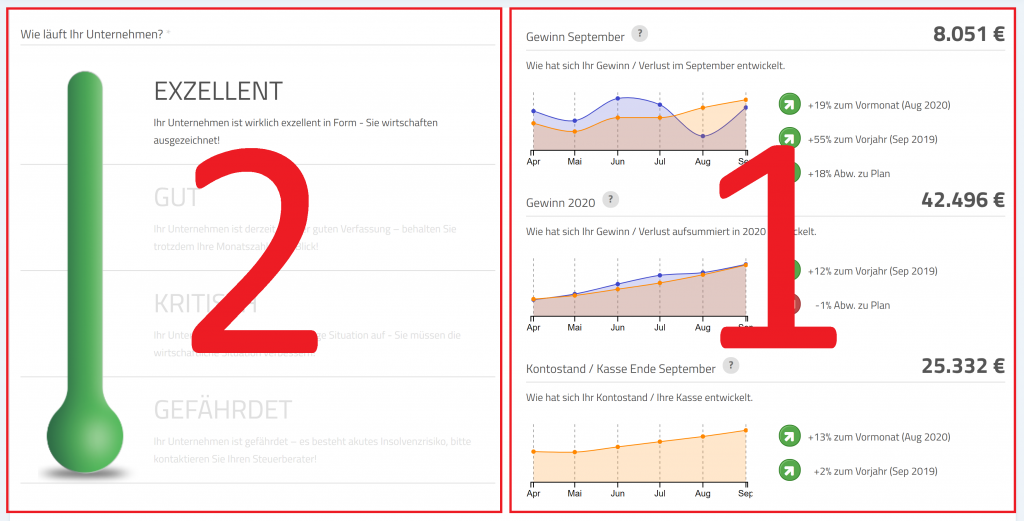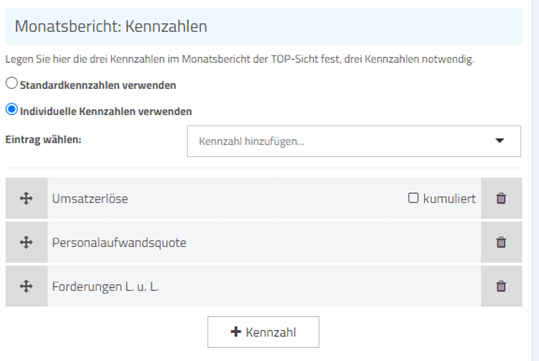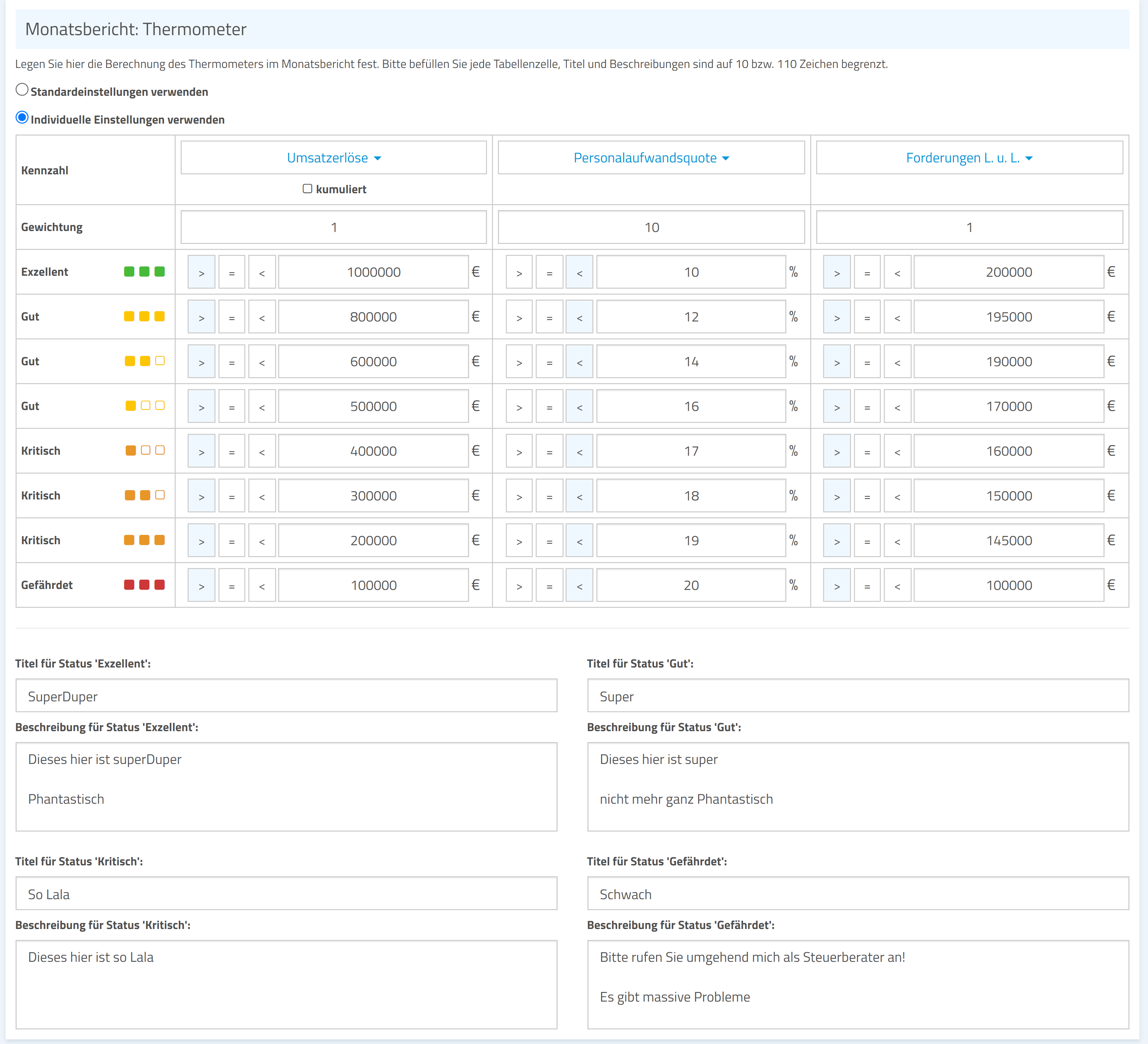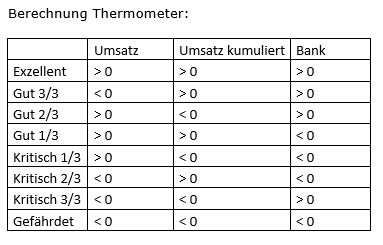In kontool können Sie die TOP-Sicht individuell für Ihre Kanzlei und Ihre Mandanten einrichten. Gehen Sie dazu in den Editor, wählen Sie Ihren Kontenrahmen und dort den Reiter „Einstellungen“.
Sie können einerseits die Berechnung des Thermometers (2) und andererseits die angezeigten Kennzahlen auf der rechten Seite (1) verändern. Im Folgenden beschreiben wir zunächst die Kennzahlenänderung, um dann auf die Thermometereinstellungen näher einzugehen.
Für die Änderung der drei Kennzahlen auf der rechten Seite (1) öffnen Sie bitte den Editor und wechseln in das Register „Einstellungen“ (wie oben beschrieben). Hier haben Sie nun die Auswahlmöglichkeit im Bereich TOP-Sicht unter dem Punkt „Monatsbericht: Kennzahlen“. Sie wählen entweder „Standardkennzahlen verwenden“ oder „Individuelle Kennzahlen verwenden“ (rechte Darstellungsseite in kontool).
Bei „Standardkennzahlen verwenden“ werden Ihnen folgende Kennzahle in kontool angezeigt:
- „Ergebnis nach Steuern“ (monatlicher Saldo)
- „Ergebnis nach Steuern“ (kumuliert im Jahr)
- „Bank/Kasse“
Wählen Sie „Individuelle Kennzahlen verwenden“, dann können Sie drei Kennzahlen aus den definierten Kennzahlen Ihres SKRs auswählen. Bitte klicken Sie hierfür auf das Auswahlfenster „Kennzahl hinzufügen“. Es besteht die Möglichkeit, drei beliebig definierte Kennzahlen des SKRs zu wählen und je nachdem ob diese Kennzahl eine GuV oder Bilanzkennzahl ist, können Sie noch die zusätzliche Einstellung „kumuliert“ auswählen. Ist dieser Haken gesetzt, so wird die entsprechende Kennzahl immer kumuliert dargestellt.
In unserem Beispiel wurden als individuelle Kennzahlen die „Umsatzerlöse“, die „Personalaufwandsquote“ und die „Forderungen L. u. L.“ aus dem SKR gewählt. Als Ergebnis erhält man in der TOP-Sicht die darunter stehende Darstellung.
Für die Berechnung des Thermometers (2) klicken Sie dann im Editor (Register „Einstellungen“, Bereich: TOP-Sicht) in den Punkt „Monatsbericht: Thermometer“. Hier können Sie auswählen, ob Sie die „Standardeinstellungen“ oder die „Individuellen Einstellungen“ nutzen möchten:
Bei den „Standardeinstellungen“ wurden folgende Kennzahlen vordefiniert:
- „Ergebnis nach Steuern“ (monatlicher Saldo)
- „Ergebnis nach Steuern“ (kumuliert im Jahr)
- „Bank/Kasse“
Die Kalkulation teilt sich anschließend in acht Ausprägungen und wird im Standard wie folgt verwendet:
Der Status „Gut 2/3“ wird erreicht, wenn der monatliche „Umsatz“ kleiner Null, dafür aber der „kumulierte Umsatz“ größer und die Kennzahl „Bank/Kasse“ kleiner Null sind.
Bei den „Individuellen Einstellungen“ können zusätzlich drei Kennzahlen separat für die Thermometerberechnung definiert werden (unabhängig von den ausgewählten drei Kennzahlen in der kontool TOP-Sicht).
Diese Kennzahlen können, wenn möglich, auch kumuliert dargestellt werden und anschließend kann eine Gewichtung der Kennzahlen erfolgen. Im oberen Bildbeispiel wurde eine Gewichtung von 1 für die „Umsatzerlöse“ sowie für „Forderungen L. u. L.“ und eine Gewichtung von 10 für die „Personalaufwandsquote“ getroffen.
Die Bewertung erfolgt dann aufgrund von Punkten, so dass jedem Status ein Wert zugeordnet ist:
| Exzellent | 8 |
| Gut 3/3 | 7 |
| Gut 2/3 | 6 |
| Gut 1/3 | 5 |
| Kritisch 1/3 | 4 |
| Kritisch 2/3 | 3 |
| Kritisch 3/3 | 2 |
| Gefährdet | 1 |
Die Berechnung findet aufgrund der folgenden Annahmen statt:
- Jede Kategorie einer Spalte bekommt einen Wert, z.B. „Exzellent“ bekommt 8, „Gut 1/3“ bekommt 5.
- Die Formel prüft, welcher Wert in das Intervall passt.
- Das Intervall wird gewählt und die Punkte vergeben.
- Die Punkte werden über die drei Kennzahlen zusammengezählt und durch drei geteilt.
- Der errechnete Wert gibt den Status an.
- Ist mindestens ein Wert „Gefährdet“, kann es insgesamt nur den Status „Gefährdet“ geben.
- Ist mindestens ein Wert „Kritisch 3/3″ oder „Kritisch 2/3“, kann es höchstens den Status „Kritisch 1/3“ geben.
Die folgenden Beispiele sollen die Berechnung verdeutlichen (einmal mit und einmal ohne Gewichtung):
Beispiel ohne Gewichtung
Umsatz 623.000; Personalkostenquote 11,5; Forderungen 182.000
Bewertung:
Umsatz Gut 2/3 = 6
Personalkostenquote Gut 3/3 = 7
Forderungen Gut 1/3 = 5
Gesamt 18 Punkte / 3 = 6 –> Status ist Gut 2/3
Beispiel mit Gewichtung
Umsatz 623.000; Personalkostenquote 11,5; Forderungen 182.000
Bewertung:
Umsatz Gut 2/3 = 6; Gewichtung 1
Personalkostenquote Gut 3/3 = 7; Gewichtung 10
Forderungen Gut 1/3 = 5; Gewichtung 1
6*1 + 7*10 + 5*1 = 81 / 12 = 6,75 –> Status ist Gut 2/3
Als Extra können die Texte der einzelnen Status unter der Thermometerberechnung angepasst werden.
Hierbei können Sie sowohl die Überschriften als auch die Beschreibungen selber, für jeden der 4 Basis-Status, anpassen. In unserem dargestellten Beispiel ist die neue Überschrift für den Status Exzellent „SuperDuper“ und die zugehörige Beschreibung „Dieses hier ist SuperDuper – Phantastisch“.